Kaip pasiekti ir naudoti „Steam“ ekrano kopijų aplanką „Windows 10“?
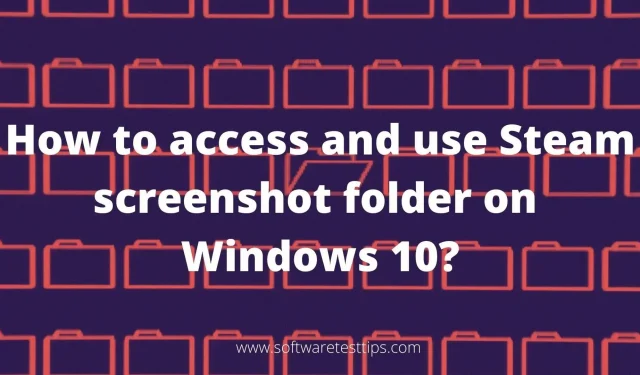
Ar esate žaidėjas? Ar kada nors dalyvavote žaidime, kai pamatėte kažką tikrai įdomaus ir norėjote tuo pasidalinti su draugais žaidėjais? O gal kada nors pasirodėte taip gerai, kad norėjote jį sulenkti? Ekrano kopija taip pat gali būti labai patogus įrodymas, kai pranešate žaidimo kūrėjui apie klaidą ar gedimą.
Štai kodėl „Steam“ leidžia savo vartotojams daryti ekrano kopijas ir netgi leidžia dalytis jomis su draugais „Steam“ socialiniuose tinkluose. Jei esate aistringas vaizdo žaidimų mėgėjas, žinote, kas yra „Steam“.
„Steam“ yra internetinė vaizdo žaidimų pirkimo platforma, leidžianti paskyrų savininkams įsigyti žaidimų, skirtų „Windows“, „MacOS“, „iOS“ ir „Android“. Jei nesate „Steam“ naujokas ir norite padaryti žaidimo rėmelio ekrano kopiją, jums gali kilti keletas klausimų.
Šis straipsnis skirtas padėti skaitytojams, kurie mėgsta žaisti žaidimus, daryti ekrano kopijas ir keisti aplanką Steam Screenshots.
Kaip daryti ekrano kopijas „Steam“ žaidimuose
Jei norite padaryti „Steam“ žaidimų ekrano kopiją, turėsite paleisti programą naudodami „Steam“ klientą.
- Atidarykite „Steam“ programą.
- Paleiskite žaidimą per „Steam“ klientą.
- Kai žaidimas bus įkeltas ir pasieksite kadrą, kurį norite padaryti ekrano kopiją, paspauskite klavišą F12.
- Kai bus padaryta ekrano kopija, apatiniame dešiniajame programos ekrano kampe gausite patvirtinimą, kad ji buvo padaryta.
- Ekrano kopijas galėsite matyti Steam programėlės lange, skiltyje „Po žaidimo suvestinė“. Taip pat galite peržiūrėti savo pasiekimus, jei tokių yra.
- Ekrano kopiją taip pat galite rasti skiltyje Ekrano kopijos, jei slinksite žemyn.
Kaip daryti ekrano kopijas „Steam“ žaidimuose „Windows 10“.
Klavišas F12 yra raktas, leidžiantis padaryti Steam žaidimo ekrano kopiją naudojant Windows 10 operacinę sistemą (OS). Kad ši funkcija būtų pasiekiama, programa turi būti paleista per „Steam“. Ši funkcija neveikia ne Steam žaidimams.
Kaip daryti ekrano kopijas „Steam“ žaidimuose „Mac“.
Steam žaidimo ekrano kopijų darymo veiksmai MacOS sistemoje nedaug skiriasi nuo veiksmų sistemoje Windows. Jūs tiesiog turite
- Atidarykite žaidimą.
- Palaukite tinkamo kadro.
- Paspauskite ir palaikykite Fn klavišą ir bakstelėkite F12.
Kaip pasiekti ir naudoti „Steam“ ekrano kopijų aplanką „Windows 10“?
Ekrano kopijos, kurias darote žaidime naudodami „Steam“ klientą, yra saugomos standžiojo disko aplanke, kad jas būtų galima pasiekti nepaleidus „Steam“ programos. Taip rasite „Steam“ ekrano kopijas, išsaugotas jūsų diske.
- Pasiekite „Steam“ programą.
- Viršuje esančioje meniu juostoje spustelėkite meniu Rodymas.
- Iš parinkčių sąrašo pasirinkite „Ekrano nuotraukos“. Atsidarys ekrano kopijų atsisiuntimo programos langas.
- Pamatysite anksčiau padarytas ekrano kopijas ir kai kuriuos meniu. Norėdami tai padaryti, turite spustelėti mygtuką „Rodyti diske“.
- Tai atidarys Steam Screenshot aplanką.
Tai yra numatytoji jūsų disko vieta, kurioje yra išsaugotos ekrano kopijos, jei norite jas peržiūrėti. Jei nežinote, koks yra jūsų „Steam“ ID, naudokite šį metodą, kad jį rastumėte.
- Atidarykite „Steam“.
- Spustelėkite meniu Rodymas pačioje viršutinėje juostoje.
- Iš sąrašo pasirinkite „Nustatymai“.
- Lango Nuostatos kategorijoje Sąsaja pažymėkite langelį, esantį kairėje nuo Rodyti žiniatinklio adresų eilutes, kai yra. Seniems laikmačiams tai buvo „Steam“ rodomas URL, kai jis buvo pasiekiamas.
- Spustelėkite Gerai. Nustatymų langas bus uždarytas.
- Viršutiniame dešiniajame lango kampe matysite savo profilio pavadinimą su maža rodykle žemyn šalia jo. Spustelėkite rodyklę ir pasirodys išskleidžiamasis meniu.
- Išskleidžiamajame meniu pasirinkite Paskyros informacija.
- Atsidariusiame lange galėsite matyti savo Steam profilio duomenis, o kartu ir Steam ID.
Ilgas skaičius, kurį matote ekrane, yra jūsų Steam ID. Naudokite tai norėdami rasti ekrano kopijas.
Kur jūsų kompiuteryje yra „Steam“ ekrano kopijų aplankas?
Pagal numatytuosius nustatymus Steam ekrano kopijų aplankas yra vietiniame diske C:\Program Files(x86)\Steam\userdata\<JŪSŲ STEAM ID>\760 \remote\<APP ID> \screenshots pagal numatytuosius nustatymus.
Kaip pasiekti „Steam“ ekrano kopijų aplanką ir pakeisti jo vietą
Steam vartotojas gali pasiekti Steam ekrano kopijų aplanką dviem būdais. Jie gali pereiti į aplanką „Ekrano kopijos“ naudodami „Steam“ ekrano kopijų tvarkyklę arba tiesiogiai naudodami failų tvarkyklę.
Pasiekite savo Steam ekrano kopijas per Steam ekrano kopijų tvarkyklę
Vartotojas gali peržiūrėti savo išsaugotas ekrano kopijas naudodamas ekrano kopijų tvarkyklę, kuri pateikiama kartu su klientu, kai įdiegta Steam.
- Atidarykite „Steam“ ir meniu juostoje spustelėkite „Peržiūrėti meniu“.
- Išskleidžiamajame meniu spustelėkite „Ekrano nuotraukos“.
- Atsidaro langas „Screenshot Manager“. Norėdami tai padaryti, turite spustelėti mygtuką „Rodyti diske“.
- Steam atidarys failo vietą.
Tiesioginis prieiga prie ekrano kopijų aplanko standžiajame diske
Vartotojai taip pat gali tiesiogiai eiti į ekrano kopijų aplanką savo kompiuteryje. Tai galima padaryti naudojant Explorer.
- Kompiuteryje atidarykite „File Explorer“.
- Spustelėkite vietinį diską C.
- Iš šios vietos įveskite šiuos aplankus po vieną nurodyta tvarka.
Programų failai (x86) > Steam > Vartotojo duomenys > Paskyros ID > 760 > Ištrintas
Kai pasieksite šį aplanką, pamatysite kelis aplankus su skaitiniais pavadinimais. Šie skaičiai yra žaidimų, kuriuose rodomas jūsų įrankio ekranas, ID.
- Atidarykite aplankus, kad pamatytumėte, kuriam žaidimui jie priklauso. Kiekviename aplanke yra aplankas, vadinamas Ekrano kopijomis, kurių kiekviename yra išsaugotos ekrano kopijos ir mažesnės jų versijos.
Pastaba. Jūsų Steam aplankas gali būti arba nebūti aukščiau nurodytoje vietoje. Vartotojai turi žinoti, kur savo sistemoje įdiegė „Steam“ programą. Jei negalite rasti diegimo vietos, galite ją rasti dešiniuoju pelės mygtuku spustelėję Steam piktogramą darbalaukio ekrane ir pasirinkę „Atidaryti failo vietą“.
Kaip pakeisti Steam ekrano kopijų aplanko vietą
Galite pakeisti aplanką, kuriame išsaugomos Steam ekrano kopijos. Jei atliksite toliau nurodytus veiksmus, galėsite pašalinti daug šlamšto iš aplanko ir atlaisvinti vietos vietiniame diske. Tai yra veiksmai, skirti pakeisti ekrano kopijų, kurias darote žaisdami žaidimus Steam, išsaugojimo vietą.
- Atidarykite „Steam“ > „View“ meniu > „Preferences“.
- Kategorijoje Žaidime spustelėkite mygtuką Ekrano kopijos aplankas.
- Pasirinkite vietą, kurioje norite išsaugoti Steam žaidimo ekrano kopijas. Baigę spustelėkite mygtuką „Pasirinkti“.
Kaip rasti ekrano kopijas iš Steam sistemoje Windows 10?
Ekrano kopijas, kurias padarėte žaisdami, galite rasti naudodami „Steam“ ekrano kopijų tvarkytuvę arba „Windows“ kompiuterio „File Explorer“ programą. Juos galima rasti aplanke Steam Screenshot, kurį galima pakeisti Vartotojo pageidavimu.


Parašykite komentarą